Ibland vill du berätta två historier samtidigt i en enda video på din Instagram. Det kräver att du vet hur man gör ett videokollage. I ett videokollage kan du placera två eller flera videor i en. Videokollage kan användas för att samtidigt visa flera orelaterade berättelser eller jämföra två videoinspelningar om samma tema. Här ska vi prata om hur man gör ett videokollage för Instagram.
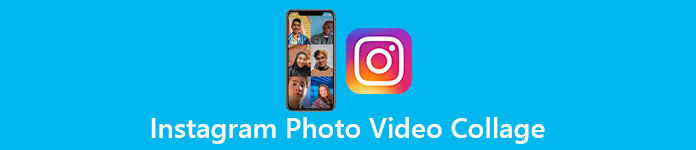
- Del 1: Gör ett videokollage för Instagram med olika layouter
- Del 2: Gör videokollage för Instagram på din telefon
- Del 3: Vanliga frågor om hur du skapar ett videokollage för Instagram
Del 1: Gör ett videokollage för Instagram med olika layouter
Den bästa foto- och videokollagemakaren för Instagram måste vara Apeaksoft Video Converter Ultimate, vilket gör den här uppgiften enkel och är tillräckligt kraftfull för att uppfylla alla dina redigeringsbehov. Här är flera viktiga funktioner:
- Gör videoklipp med delad skärm för Instagram med 44 vackert designade layouter.
- Justera layouten genom att dra underramens kanter utan begränsning.
- Använd otaliga filter och effekter på dina videokollage.
- Peerless hårdvaruaccelererande teknik garanterar snabb videogengivelse.
- Producera alla videor med den ursprungliga bildkvaliteten och lämna ingen vattenstämpel.
Steg för att skapa ett videokollage för Instagram på Windows och Mac
steg 1Gratis nedladdning, installation och lansering Apeaksoft Video Converter Ultimate på din dator. Klicka på Collage fliken i huvudgränssnittet.

steg 2Nu borde du vara under Mall fliken i Collage gränssnitt. Du kan se 44 mallar med olika layouter i den nedre delen av gränssnittet. Välj bara en du gillar. Layouterna är inte fasta, vilket innebär att du kan ändra formerna på underramarna genom att fritt dra deras kanter.

steg 3Lägg till videor och foton för att fylla de tomma underramarna med hjälp av "+" -knapparna i ramarna. Om du använder foton kommer de att vara statiska i videokollaget.

steg 4Gå till Audio fliken och bestäm om du vill behålla originalljudspåren från materialvideorna eller inte. För att tysta en video i en underram, klicka bara på den och klicka sedan på Inaktivera ljudspår. Du kan också importera externt ljud som bakgrundsmusik. Dessutom finns olika filter tillgängliga under Filtrera fliken.

steg 5Flytta till Export fliken och anpassa exportvideoinställningarna. Äntligen klickar du bara på Starta Export -knappen längst ned till höger för att skapa videokollaget för Instagram.

Innan du exporterar delad skärmvideo kan du redigera videon för Instagram för att förfina det.
Del 2: Gör videokollage för Instagram på din telefon
Om det inte är bekvämt för dig att använda en dator kan du också skapa video- och fotokollage för Instagram på din smartphone. Du behöver bara installera PhotoGrid - Pic Collage Maker på din telefon och följ sedan instruktionerna nedan.
Steg för att göra ett videokollage för Instagram på en mobiltelefon
steg 1Ladda ner och installera appen på din telefon. När du ser den första skärmen väljer du Rutnät. Eftersom det är första gången du använder appen kommer den att be dig om tillgång till alla dina foton. Tillåt bara det.

steg 2Tryck för att välja videor och foton från dina album. Överst på skärmen kan du se många layoutstilar. Klicka på en av dem för att tillämpa den så skickas du till nästa steg.
steg 3Då kan du se skärmen för videoredigering. Här kan du redigera videokollaget för Instagram med funktionerna längst ner på skärmen inklusive trim, layout, förhållande, ram och bakgrund.

steg 4Tryck på Spara i det övre högra hörnet för att skapa videokollaget för Instagram. När renderingen är klar kan du hitta videokollaget i din fotonapp. Nu kan du lägga upp det på din Instagram när som helst.
Sedan kan du ladda upp videokollaget för Instagram. (Instagram-videor laddas inte upp?)
Del 3: Vanliga frågor om hur du skapar ett videokollage för Instagram
1. Är Instagram-berättelser offentliga?
Det beror på hur dina sekretessinställningar för ditt konto har ställts in. Du kan ställa in ditt konto till privat så att bara de följare du godkände kan se din historia. Om ditt konto är offentligt kan alla se dina historier.
2. Hur lägger du till bilder och videor till en berättelse på Instagram?
Du kan använda Collage-funktionen i Apeaksoft Video Converter Ultimate. Välj bara en layoutstil och fyll underramarna med dina foton och videor.
3. Vad är den bästa appen för att skapa videocollage för Instagram?
På Windows eller Mac är Apeaksoft Video Converter Ultimate den bästa video- och fotocollage-tillverkaren för Instagram. På smartphones kan det bästa vara PhotoGrid - Pic Collage Maker.
Slutsats
I det här inlägget introducerade vi hur man skapar ett videokollage för din Instagram. Vi introducerade också två praktiska video- och fotocollage-tillverkare för Instagram. De är Apeaksoft Video Converter Ultimate för Windows och Mac och PhotoGrid - Pic Collage Maker för iOS. Vad väntar du på? Prova nu.




